Как отключить экран блокировки в Windows 10
Как отключить экран блокировки в Windows 10 – этот вопрос задают многие пользователи операционной системы Windows 10, так как в профессиональной версии отсутствует такая функция, как было возможно делать ранее в специальном редакторе. При входе возникает экран, запрашивающий у владельца пароль для входа в систему. В случае же блокировки экрана изображаются обои, выбранные пользователем и установленное время. Именно о том, как произвести отключение экрана блокировки и будет описано в статье.
Как отключить экран блокировки в Windows 10 - инструкция:
1. Отключение при помощи встроенного редактора.
Специальный редактор, которым могут воспользоваться пользователи более профессионального программного обеспечения позволяет произвести необходимые операции двумя способами. Для стандартной версии windows 10, возможно использование другой программы, именуемой реестром для той же операции. Ниже перечислены последовательно действия, которые пользователю необходимо провести.
Рассмотрим первый метод отключения экрана:
- Необходимо зажать одновременно кнопки «Win» и «R», ввести фразу «msc» в окно, которое появится и нажать Enter.
- После запуска редактора нужно открыть раздел компьютерной конфигурации гаджета и последовательно произвести порядок действий: проследовать из административных шаблонов в панель управления, откуда перейти в раздел персонализации.
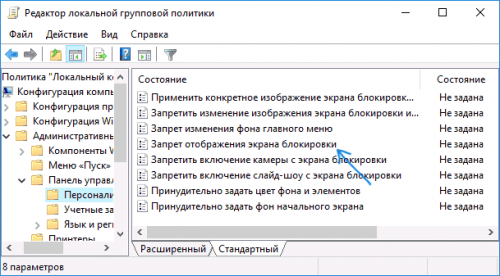
- Выберете строку, требующую запретить отображать экран блокировки. Это можно осуществить, если нажать на клавишу мыши, наведя на строку. Должно высветиться «включено». Это будет свидетельствовать об успешном выполнении плана.
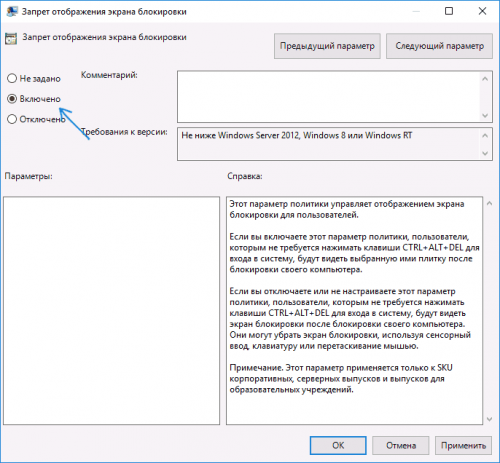
Следующим шагом нужно подтвердить, что вы изменяете пункт настроек и перезапустить компьютер. Таким образом, процедура отключения экрана блокировки заняла совершенно небольшое количество времени, и, запуская компьютер, перед Вами сразу высветиться экран для входа в систему.
2. Отключение через реестр.
Рассмотрим метод по отключению функции в том случае, если система не имеет функции редактора, тогда можно воспользоваться другим методом:
- Первый шаг – одновременное нажатие «Win+R», он вызовит окно реестра, введя «regedit».
- В вызванном окне, перейдите по пути разделов следующим образом: HLEY_LOCAL_MACHINE; SOFTWARE; POLICIES; MICROSOFT;
- WINDOWS; personalization. Если нет последнего раздела, его нужно сделать, указав на этот пункт мышью.
- Реестр позволяет оформить параметр DWORD в правой части. В этом случае нужно использовать имя NoLockScreen.
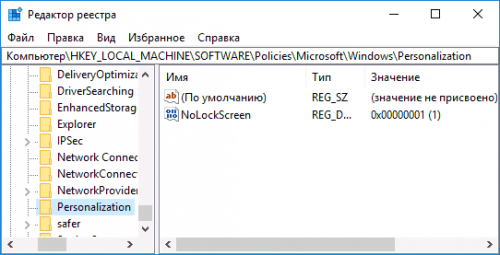
- Нажав на только что созданную характеристику, нужно задать значение параметра, равное «1».
Видео инструкция, рассказывающая о том, как отключить экран блокировки в Windows 10:
Мы рассмотрели основные способы для отключения экрана, которые значительно упростят вашу работу за компьютером.








